怎样才能连接无线耳机? 无线蓝牙耳机如何与笔记本电脑配对
更新时间:2024-01-25 12:50:01作者:yang
在现代科技的推动下,无线耳机越来越受到人们的欢迎,与传统有线耳机相比,无线耳机不仅摆脱了繁琐的线缆束缚,更为便捷地实现音频的传输。许多人在初次使用无线耳机时遇到了困难,尤其是如何与设备进行连接。针对这一问题,本文将以无线蓝牙耳机与笔记本电脑的配对为例,为大家介绍一些简单易行的连接方法。无论您是新手还是有一定经验的用户,相信通过本文的指导,您将能够轻松地享受到无线耳机带来的便利与舒适。
步骤如下:
1.点击电脑左下角“开始”——“设置”,打开“Windows设置”。

2.再“Windows设置”页面,点击“设备”,打开“设备设置”。
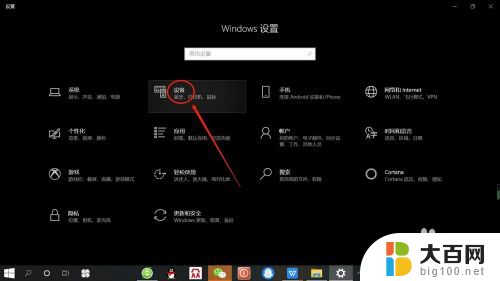
3.在“设备设置”页面。点击“蓝牙”,打开“电脑蓝牙”。
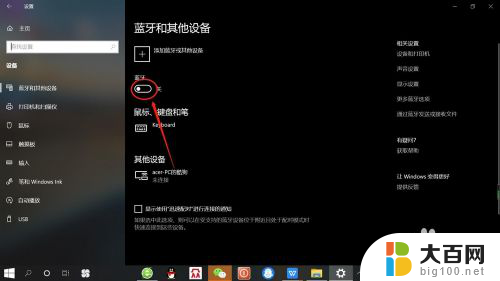

4.接着,按无线蓝牙耳机开关,打开“无线蓝牙耳机“。

5.然后,在“设备设置”页面。点击添加“蓝牙或其他设备”——“蓝牙”——“无线蓝牙耳机”,即可使电脑与无线蓝牙耳机配对连接,如下图所示。


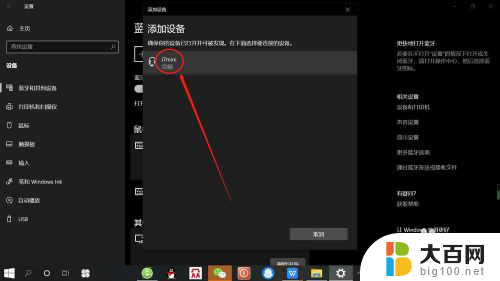

以上就是连接无线耳机的方法,如果你遇到这个问题,可以尝试以上方法来解决,希望对大家有所帮助。
怎样才能连接无线耳机? 无线蓝牙耳机如何与笔记本电脑配对相关教程
- 笔记本电脑可以连蓝牙耳机吗怎么连 笔记本电脑如何配对无线蓝牙耳机
- 笔记本电脑与耳机蓝牙连接 无线蓝牙耳机如何连接到笔记本电脑
- 笔记本能不能连接无线耳机 笔记本电脑如何连接无线蓝牙耳机步骤
- 如何连接蓝牙耳机无线 无线蓝牙耳机连接笔记本电脑方法
- vivo如何连接无线蓝牙耳机 vivo无线蓝牙耳机如何配对手机
- 无线耳机能当麦克风吗 无线耳麦如何连接笔记本电脑
- 无线耳机怎么连笔记本电脑蓝牙 笔记本电脑如何连接蓝牙耳机
- 小米连接蓝牙耳机 手机蓝牙如何与小米耳机配对连接
- 华为蓝牙耳机怎么连接手机配对 怎样使用华为无线蓝牙耳机连接手机
- 笔记本电脑可以连接手机耳机吗 如何在笔记本电脑上连接无线蓝牙耳机
- 苹果进windows系统 Mac 双系统如何使用 Option 键切换
- win开机不显示桌面 电脑开机后黑屏无法显示桌面解决方法
- windows nginx自动启动 Windows环境下Nginx开机自启动实现方法
- winds自动更新关闭 笔记本电脑关闭自动更新方法
- 怎样把windows更新关闭 笔记本电脑如何关闭自动更新
- windows怎么把软件删干净 如何在笔记本上彻底删除软件
电脑教程推荐